单元成绩统计表
- 格式:xls
- 大小:29.50 KB
- 文档页数:4
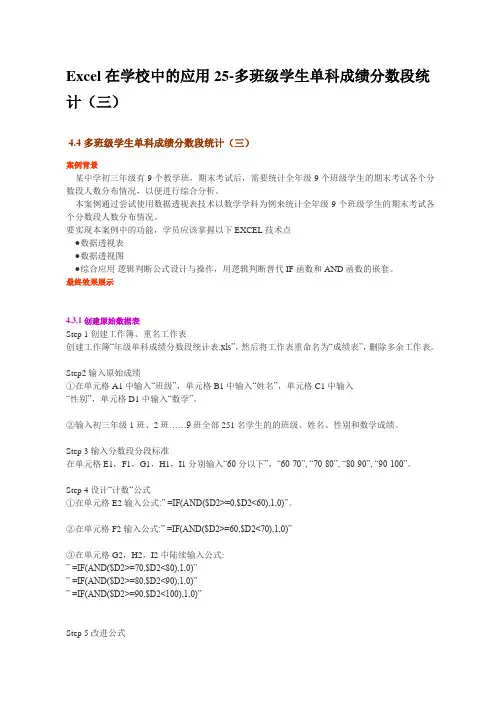
Excel在学校中的应用25-多班级学生单科成绩分数段统计(三)4.4多班级学生单科成绩分数段统计(三)案例背景某中学初三年级有9个教学班,期末考试后,需要统计全年级9个班级学生的期末考试各个分数段人数分布情况,以便进行综合分析。
本案例通过尝试使用数据透视表技术以数学学科为例来统计全年级9个班级学生的期末考试各个分数段人数分布情况。
要实现本案例中的功能,学员应该掌握以下EXCEL技术点●数据透视表●数据透视图●综合应用逻辑判断公式设计与操作,用逻辑判断替代 IF函数和AND函数的嵌套。
最终效果展示4.3.1创建原始数据表Step 1创建工作簿、重名工作表创建工作簿“年级单科成绩分数段统计表.xls”,然后将工作表重命名为“成绩表”,删除多余工作表。
Step2输入原始成绩①在单元格A1中输入“班级”,单元格B1中输入“姓名”,单元格C1中输入“性别”,单元格D1中输入“数学”。
②输入初三年级1班、2班……9班全部251名学生的的班级、姓名、性别和数学成绩。
Step 3输入分数段分段标准在单元格E1,F1,G1,H1,I1分别输入“60分以下”,“60-70”, “70-80”, “80-90”, “90-100”。
Step 4设计“计数“公式①在单元格E2输入公式:” =IF(AND($D2>=0,$D2<60),1,0)”。
②在单元格F2输入公式:” =IF(AND($D2>=60,$D2<70),1,0)”③在单元格G2,H2,I2中陆续输入公式:” =IF(AND($D2>=70,$D2<80),1,0)”” =IF(AND($D2>=80,$D2<90),1,0)”” =IF(AND($D2>=90,$D2<100),1,0)”Step 5改进公式①在单元格E3输入公式:” = ($D3>=0)*($D3<60)“②在单元格F3输入公式:” = ($D3>=60)*($D3<70)“③在单元格G3,H3,I3中陆续输入公式:” = ($D3>=70)*($D3<80)“” = ($D3>=80)*($D3<90)“” = ($D3>=90)*($D3<100)“Step6复制填充公式选中单元格区域E3:I3,双击I3右下角的填充柄即可完成第4行至最后一行的公式填充。

利用EXCEL对学生成绩进行分析与制作学生成绩条每到学期结束时,教师的一项重要工作就是要统计学生的成绩,在电脑逐步普及的今天,我们就把这项繁杂的工作交给Excel去自动完成吧。
本节任务:制作一个学生成绩自动统计表,可以自动统计最高分、最低分、总分、平均分、名次、三率等数据信息,还可以根据自定条件以不同的颜色显示分数。
自动统计表做好以后还可以保存成模板,以便以后使用。
涉及术语:单元格、工作表、工作薄、引用(相对/绝对)、自动填充、排序、条件格式等。
涉及函数:AVERAGE、COUNTIF 、MAX、MIN、RANK、SUM任务一:统计最高分、最低分、总分、平均分、名次、三率等数据信息。
1、启动Excel,同时选中A1至L1单元格,按“格式”工具条上的“合并及居中”按钮,将其合并成一个单元格,然后输入统计表的标题“高一(1)班期末成绩统计表2、根据统计表的格式,将有关列标题及相关内容输入到相应的单元格中。
提示:其中学号的输入可通过“填充柄”快速完成。
3、选中K3单元格,输入公式:=SUM(C3:J3),用于计算第一位学生的总分。
!4、选中L3单元格,输入公式:=RANK(K3,$K$3:$K$12),计算出第一位学生总分成绩的名次(此处,假定共有10位学生)。
5、同时选中K3和L3单元格,将鼠标移至L3单元格右下角的成“细十字”状时(通常称这种状态为“填充柄”状态),按住左键向下拖拉至L12单元格,完成其他学生的总分及名次的统计处理工作。
6、分别选中C16、C17单元格,输入公式:=MAX(C3:C12)和=MIN(C3:C12),用于统计“语文”学科的最高分和最低分。
7、选中C18单元格,输入公式:=AVERAGE(C3:C12),用于统计“语文”学科的平均分。
注意:如果成绩表中没有输入成绩时,这一公式将显示出一个错误的值“#DIV/0!”,这个错误代码将在数据输入后消失。
8、选中C19单元格,输入公式:=SUM(C3:C12),用于统计“语文”学科的总分。
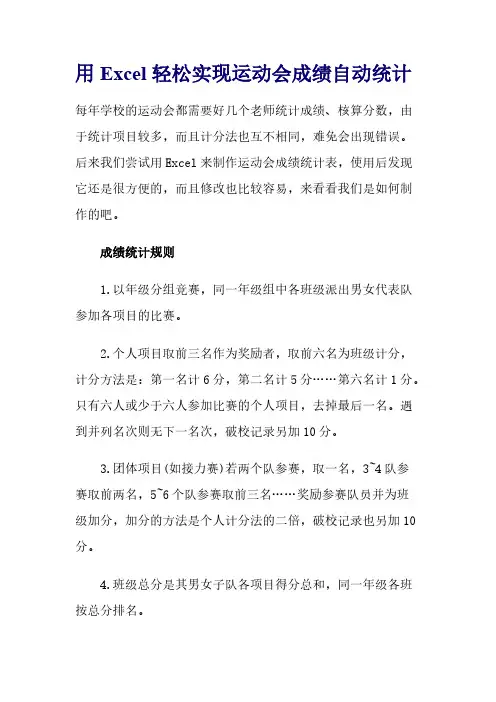
用Excel轻松实现运动会成绩自动统计每年学校的运动会都需要好几个老师统计成绩、核算分数,由于统计项目较多,而且计分法也互不相同,难免会出现错误。
后来我们尝试用Excel来制作运动会成绩统计表,使用后发现它还是很方便的,而且修改也比较容易,来看看我们是如何制作的吧。
成绩统计规则 1.以年级分组竞赛,同一年级组中各班级派出男女代表队参加各项目的比赛。
2.个人项目取前三名作为奖励者,取前六名为班级计分,计分方法是:第一名计6分,第二名计5分……第六名计1分。
只有六人或少于六人参加比赛的个人项目,去掉最后一名。
遇到并列名次则无下一名次,破校记录另加10分。
3.团体项目(如接力赛)若两个队参赛,取一名,3~4队参赛取前两名,5~6个队参赛取前三名……奖励参赛队员并为班级加分,加分的方法是个人计分法的二倍,破校记录也另加10分。
4.班级总分是其男女子队各项目得分总和,同一年级各班按总分排名。
制作自动成绩统计表 1.打开Excel工作簿,根据运动会参加的年级数插入工作表,使工作表的个数等于年级数加1的两倍,分别命名为初一男子、初一女子、初二男子、……、成绩汇总、校记录。
图1 2.在校记录工作表中输入校记录表(如图1)。
图2 3.建立初一男子成绩汇总工作表(如图2)。
4.各竞赛项目名次单元格:某一项目的名次是根据该项目的成绩排列出来的,而个人项目只输入前八名的决赛成绩,所以部分单元格是空值。
用IF函数判断单元格是否为空,为空时不参与排名次,不为空时用RANK函数求出名次。
如在100米名次列中选定J4单元格并输入“=IF(D4〈〉"",RANK(D4,D4:D104,1),"")”,当对应项目100米的成绩单元格D4有成绩时,给出D4在D4:D104单元格区域的名次,没有成绩时显示空白。
行标104是由全校各年级中男运动员或女运动员人数中最大的数加上各年级班级最多的数得到的(只要不小于这个数就可以)。
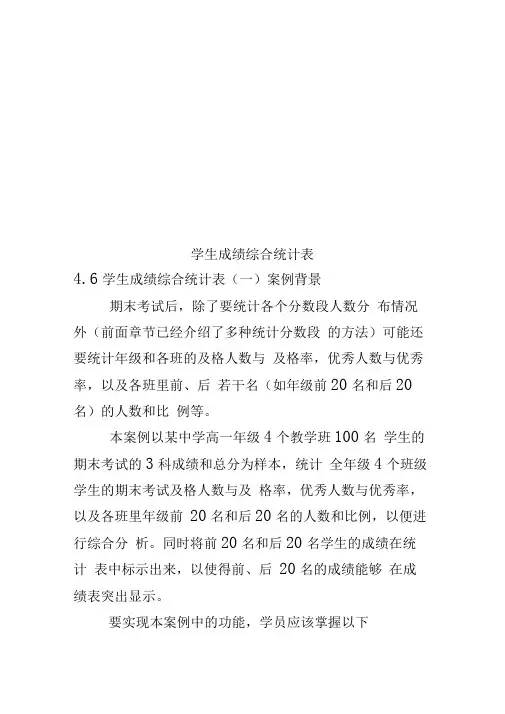
学生成绩综合统计表4.6学生成绩综合统计表(一)案例背景期末考试后,除了要统计各个分数段人数分布情况外(前面章节已经介绍了多种统计分数段的方法)可能还要统计年级和各班的及格人数与及格率,优秀人数与优秀率,以及各班里前、后若干名(如年级前20名和后20名)的人数和比例等。
本案例以某中学高一年级4个教学班100名学生的期末考试的3科成绩和总分为样本,统计全年级4个班级学生的期末考试及格人数与及格率,优秀人数与优秀率,以及各班里年级前20名和后20名的人数和比例,以便进行综合分析。
同时将前20名和后20名学生的成绩在统计表中标示出来,以使得前、后20名的成绩能够在成绩表突出显示。
要实现本案例中的功能,学员应该掌握以下EXCEL技术点•基础知识条件格式•函数应用ISNUMBER函数SUM函数,LARGE 函数,SMALL函数•综合应用函数嵌套数组公式。
最总效果展示461创建原始数据表Step 1创建工作簿、重名工作表创建工作簿“综合统计表.xls”,然后将工作表重命名为"统计表”,删除多余工作表。
Step2输入原始成绩①在单元格A49输入表格标题:“高一年级期末考试成绩统计表”,选择你好单元格区域A49:G49,单击“合并及居中”按钮,字体、字型、字号设置为黑体加粗16号。
②在单元格区域A50: G50输入字段名:“班级”,“学号”,“姓名”,“语文”,“数学“,“英语”和“总分“。
③在单元格区域A51 : F150输入全年级4个班100名学生的“语文”,“数学“,“英语”成绩④在单元格G51输入公式:“ =SUM(D51:F51) ”, 然后按键确认,计算出第一个学生的“总分”。
⑤选中单元格G51,双击单元格G51右下角的填充柄即可完成其余学生“总分”的统计工作。
⑥选中单元格区域A50:G150,按图2样式设置边框,添加底纹,文本居中显示462统计及格人数与及格率Step 1创建统计表框架在单元格区域A1:J9按图3样式输入“高一年级各班及格人数与及格率统计表”框架信息。
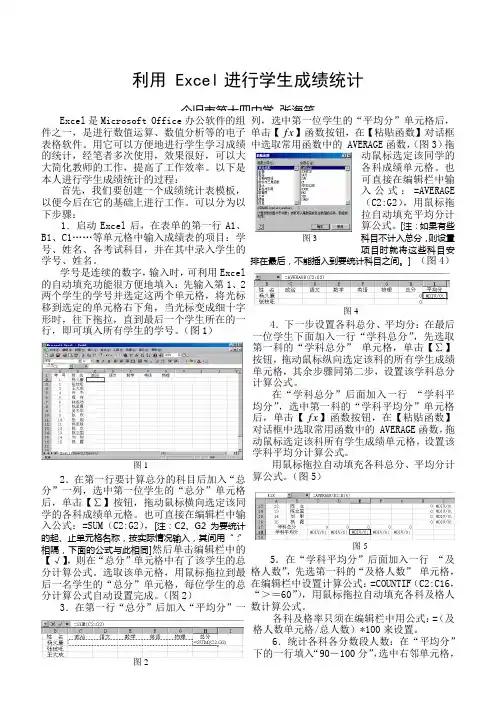
利用 Excel 进行学生成绩统计个旧市第十四中学 张海笑图1 Excel 是Microsoft Office 办公软件的组件之一,是进行数值运算、数值分析等的电子表格软件。
用它可以方便地进行学生学习成绩的统计,经笔者多次使用,效果很好,可以大大简化教师的工作,提高了工作效率。
以下是本人进行学生成绩统计的过程:首先,我们要创建一个成绩统计表模板,以便今后在它的基础上进行工作。
可以分为以下步骤:1.启动Excel 后,在表单的第一行A1、B1、C1……等单元格中输入成绩表的项目:学号、姓名、各考试科目,并在其中录入学生的学号、姓名。
学号是连续的数字,输入时,可利用Excel 的自动填充功能很方便地填入:先输入第1、2两个学生的学号并选定这两个单元格,将光标移到选定的单元格右下角,当光标变成细十字形时,往下拖拉,直到最后一个学生所在的一行,即可填入所有学生的学号。
(图1)2.在第一行要计算总分的科目后加入“总分”一列,选中第一位学生的“总分”单元格后,单击【∑】按钮,拖动鼠标横向选定该同学的各科成绩单元格。
也可直接在编辑栏中输入公式:=SUM (C2:G2),[注:C2、G2为要统计的起、止单元格名称,按实际情况输入,其间用“:”相隔,下面的公式与此相同]然后单击编辑栏中的【√】,则在“总分”单元格中有了该学生的总分计算公式。
选取该单元格,用鼠标拖拉到最后一名学生的“总分”单元格,每位学生的总分计算公式自动设置完成。
(图2)3.在第一行“总分”后加入“平均分”一列,选中第一位学生的“平均分”单元格后,单击【fx 】函数按钮,在【粘贴函数】对话框中选取常用函数中的 AVERAGE 函数,(图3)拖动鼠标选定该同学的各科成绩单元格。
也可直接在编辑栏中输入公式:=AVERAGE (C2:G2),用鼠标拖拉自动填充平均分计算公式。
[注:如果有些科目不计入总分,则设置项目时就将这些科目安排在最后,不能插入到要统计科目之间。
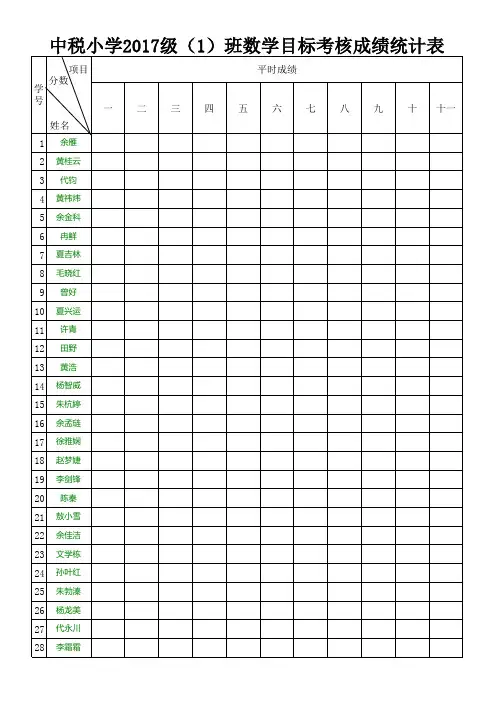
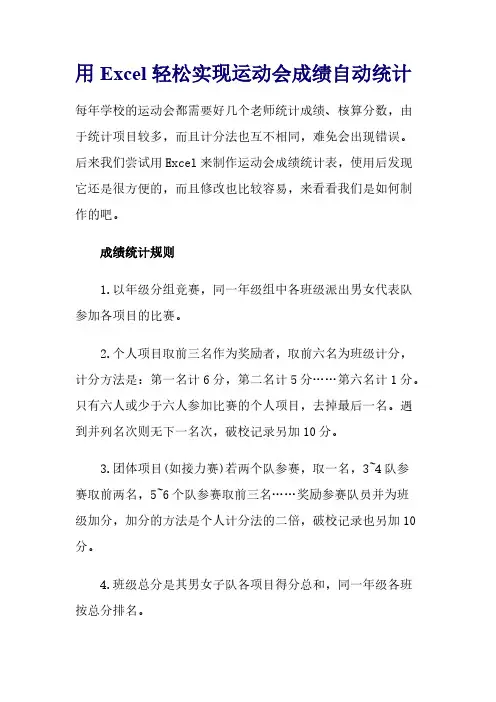
用Excel轻松实现运动会成绩自动统计每年学校的运动会都需要好几个老师统计成绩、核算分数,由于统计项目较多,而且计分法也互不相同,难免会出现错误。
后来我们尝试用Excel来制作运动会成绩统计表,使用后发现它还是很方便的,而且修改也比较容易,来看看我们是如何制作的吧。
成绩统计规则 1.以年级分组竞赛,同一年级组中各班级派出男女代表队参加各项目的比赛。
2.个人项目取前三名作为奖励者,取前六名为班级计分,计分方法是:第一名计6分,第二名计5分……第六名计1分。
只有六人或少于六人参加比赛的个人项目,去掉最后一名。
遇到并列名次则无下一名次,破校记录另加10分。
3.团体项目(如接力赛)若两个队参赛,取一名,3~4队参赛取前两名,5~6个队参赛取前三名……奖励参赛队员并为班级加分,加分的方法是个人计分法的二倍,破校记录也另加10分。
4.班级总分是其男女子队各项目得分总和,同一年级各班按总分排名。
制作自动成绩统计表 1.打开Excel工作簿,根据运动会参加的年级数插入工作表,使工作表的个数等于年级数加1的两倍,分别命名为初一男子、初一女子、初二男子、……、成绩汇总、校记录。
图1 2.在校记录工作表中输入校记录表(如图1)。
图2 3.建立初一男子成绩汇总工作表(如图2)。
4.各竞赛项目名次单元格:某一项目的名次是根据该项目的成绩排列出来的,而个人项目只输入前八名的决赛成绩,所以部分单元格是空值。
用IF函数判断单元格是否为空,为空时不参与排名次,不为空时用RANK函数求出名次。
如在100米名次列中选定J4单元格并输入“=IF(D4〈〉"",RANK(D4,D4:D104,1),"")”,当对应项目100米的成绩单元格D4有成绩时,给出D4在D4:D104单元格区域的名次,没有成绩时显示空白。
行标104是由全校各年级中男运动员或女运动员人数中最大的数加上各年级班级最多的数得到的(只要不小于这个数就可以)。

用Excel统计各分数段学生数方法一:用COUNTIF函数统计这是最常用、最容易理解的一种方法,我们用它来统计“语文”学科各分数段学生数。
如果某些学科(如体育),其成绩是不具体数值,而是字符等级(如“优秀、良好”等),我们也可以用COUNTIF函数来统计各等级的学生人数。
方法二:用DCOUNT函数统计这个函数不太常用,但用来统计分数段学生数效果很不错。
我们用它统计“数学”学科各分数段学生数。
方法三:用FREQUENCY函数统计这是一个专门用于统计某个区域中数据的频率分布函数,我们用它来统计“英语”学科各分数段学生数。
方法四:用SUM函数统计我们知道SUM函数通常是用来求和的,其实,他也可以用来进行多条件计数,我们用它来统计“政治”学科各分数段的学生数。
方法一:用COUNTIF函数统计这是最常用、最容易理解的一种方法,我们用它来统计“语文”学科各分数段学生数。
函数功能及用法介绍①分别选中C63、C67单元格,输入公式:=COUNTIF(C3:C62,"<60")和=COUNTIF(C3:C62,">=90"),即可统计出“语文”成绩“低于60分”和“大于等于90”的学生人数。
②分别选中C64、C65和C66单元格,输入公式:=COUNTIF(C3:C62,">=60")-COUNTIF(C3:C62,">=70")、=COUNTIF(C3:C62,">=70")-COUNTIF(C3:C62,">=80")和=COUNTIF(C3:C62,">=80")-COUNTIF(C3:C62,">=90"),即可统计出成绩在60-69分、70-79分、80-89分区间段的学生人数。
注意:同时选中C63至C67单元格,将鼠标移至C67单元格右下角,成细十字线状时,按住左键向右拖拉至I列,就可以统计出其它学科各分数段的学生数。
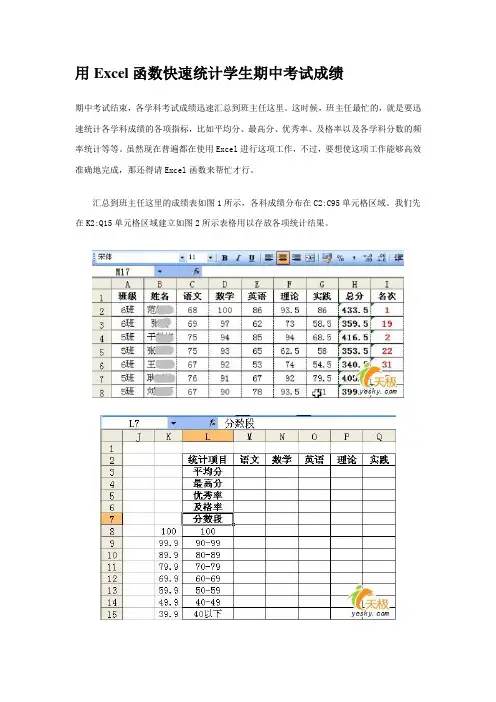
用Excel函数快速统计学生期中考试成绩期中考试结束,各学科考试成绩迅速汇总到班主任这里。
这时候,班主任最忙的,就是要迅速统计各学科成绩的各项指标,比如平均分、最高分、优秀率、及格率以及各学科分数的频率统计等等。
虽然现在普遍都在使用Excel进行这项工作,不过,要想使这项工作能够高效准确地完成,那还得请Excel函数来帮忙才行。
汇总到班主任这里的成绩表如图1所示,各科成绩分布在C2:C95单元格区域。
我们先在K2:Q15单元格区域建立如图2所示表格用以存放各项统计结果。
先点击M3单元格,输入如下公式:=AVERAGE(C2:C95),回车后即可得到语文平均分。
点击M4单元格,输入公式:=MAX(C$2:C$95),回车即可得到语文成绩中的最高分。
优秀率是计算分数高于或等于85分的学生的比率。
点击M5单元格,输入公式:=COUNTIF(C$2:C$95,">=85")/COUNT(C$2:C$95),回车所得即为语文学科的优秀率。
点击M6单元格,输入公式:=COUNTIF(C$2:C$95,">=60")/COUNT(C$2:C$95),回车所得即为及格率。
选中M3:M6单元格,拖动填充句柄向右填充公式至Q6单元格,松开鼠标,各学科的统计数据就出来了。
再选中M5:Q6单元格区域,点击菜单命令“格式→单元格”,打开“单元格格式”对话框。
点击“数字”选项卡,在左侧“分类”列表中选择“百分比”,如图3所示,确定后可将M5:Q6单元格区域的数据转变成百分比形式。
至于各科分数段人数的统计,那得先选中M8:M15单元格,在编辑栏中输入公式:=FREQUENCY(C$2:C$95,$K$8:$K$15)。
然后按下“Ctrl+Shift+Enter”快捷键,可以看到在公式的最外层加上了一对大括号。
现在,我们就已经得到了语文学科各分数段人数了。
在K 列中的那些数字,就是我们统计各分数段时的分数分界点。

利用EXCEL创建学生成绩动态统计表在平时教学中,教师需经常对学生的学习成绩进行统计和分析。
实践表明:人工统计工作量较大,且效率非常低。
而使用EXCEL强大的数据统计功能会使上述繁杂的工作大大简化,取得事半功倍的效果。
现通过创建一张成绩动态分析表的实例介绍一种虽繁但“傻”的创建方法,供不太熟悉计算机知识的教师参考。
一、创建基本工作区1.打开EXCEL后,其自动建立了三个空工作表(sheet1. sheet2. sheet3)。
2.选择sheet.1工作表为当前工作区。
二、创建统计表框架1.选中A1单元格后,在其中输入“***班级**――**学年度第*学期学生成绩表”。
2.选中A2单元格后,在其中输入“学号”。
3.选中B2单元格后,在其中输入“姓名”。
4.选中C2单元格后,在其中输入“语文”。
5.选中D2单元格后,在其中输入“语文成绩名次”。
6.选中E2单元格后,在其中输入“语文标准分”。
7.选中F2单元格后,在其中输入“语文标准分名次”。
8.选中G2单元格后,在其中输入“数学”。
9.选中H2单元格后,在其中输入“数学成绩名次”。
10. 选中I2单元格后,在其中输入“数学标准分”。
11. 选中J2单元格后,在其中输入“数学标准分名次”。
12.选中K2单元格后,在其中输入“个人总分”。
13.选中L2单元格后,在其中输入“个人总分名次”。
14.选中M2单元格后,在其中输入“个人总标准分”。
15.选中N2单元格后,在其中输入“个人总标准分名次”。
16.选中O2单元格后,在其中输入“个人平均分”。
17.选中P2单元格后,在其中输入“个人平均分名次”。
18.分别选中A3-A56单元格后,在其中分别(可利用自动填充功能)输入五十四位同学的学号。
19.分别选中B3-B56单元格后,在其中分别输入五十四位同学的姓名。
20.选中B57单元格后,在其中输入“班级总分”。
21.选中B58单元格后,在其中输入“班平均分”。
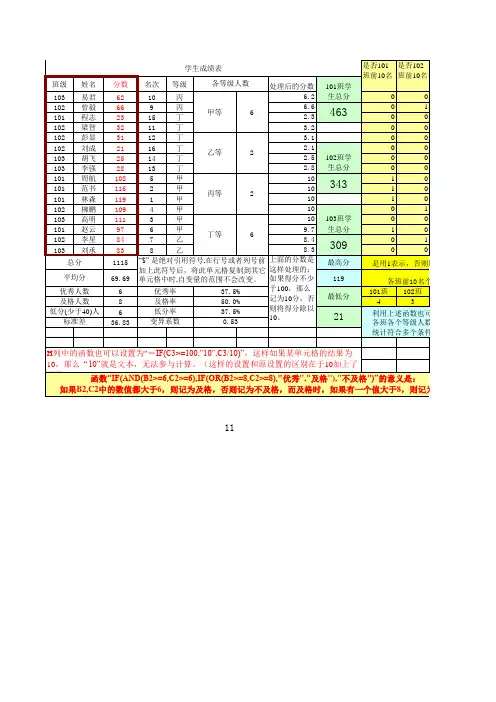
小学数学-有答案-小升初数学总复习试卷:统计图表类一、填空.1. 我们学过的统计图有________、________、________.2. 一般情况下,数据整理时较常用的方法是画________字。
3. 条形统计图用________的长短来表示数量的多少,折线统计图用折线上的________来表示数量的多少。
4. 能清楚地反映出各种数量的多少的统计图是________,不仅能反映数量的多少,还能反映数量增减变化情况的统计图是________.二、解答题下表是大成小学2011学年各年级学生人数统计,按要求解答问题。
已知四年级人数是三年级人数的90%,六年级人数比一年级人数少55%,算出四、六年级的人数和合计数,填在表格里。
下表是某糖厂今年第二季度产量统计图,请看图填空。
(1)在横线里填出每个月的产量。
(2)第二季度平均月产糖________吨。
(3)五月份比四月份增产________吨,六月份比五月份增产________吨。
(4)六月份比四月份增产________%,五月份产量占全季度的________%.如图表示的是某人骑自行车所走的路程和花费的时间。
(1)他一共骑了________千米,旅途的最后半小时他骑了________千米。
(2)他在途中停留了________小时,因为图中________.下面是一辆110巡逻车某一天上午8时到11时30分的行程情况,请看图回答问题。
(1)这天上午这辆110巡逻车共行驶了________千米路程,平均每小时行驶________千米。
(2)有一段时间这辆车停在那里,这段时间是________到________.(3)这天上午他们车速最快的一段时间是________.(4)从图中你还能知道什么?李刚、王芳、小亮和昊昊四个人某一天上学的情景是这样的:(1)李刚家的不远处有一个农贸市场,他离家走了一段路以后就进入农贸市场,由于人多,走得比较慢,走出农贸市场后,他加快速度,一直走到学校。